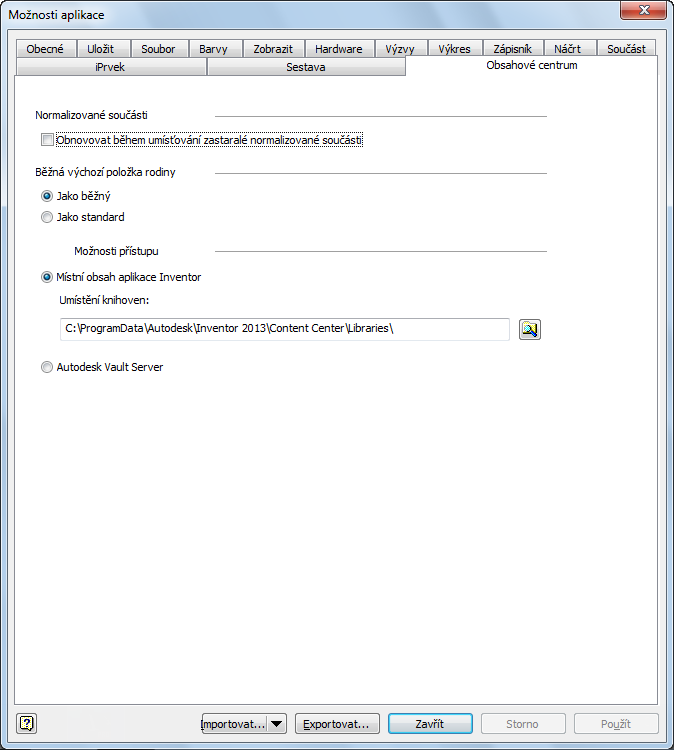
Obrázek 1
Migrace přizpůsobených knihoven Obsahového centra v Místním obsahu
Aplikace Inventor Desktop Content je ve výchozím nastavení umístěna ve složce C:\ProgramData\Autodesk\Inventor <verze>\Content Center\Libraries nebo C:\Documents and Settings\All Users\Application Data\Autodesk\Inventor <verze>\Content Center\Libraries. Toto výchozí umístění lze změnit na kartě Obsahové centrum v možnostech aplikace. Viz obrázek 1.
Při migraci přizpůsobené knihovny Obsahového centra v Místním obsahu postupujte následujícím způsobem:
Krok 1: Zkopírujte starou přizpůsobenou knihovnu Obsahového centra do umístění Místního obsahu. Viz možnost Umístění knihoven na obrázku 1.
Krok 2: Aktualizujte staré přizpůsobené knihovny Obsahového centra pomocí nástroje Aktualizovat v dialogu Konfigurovat knihovny Obsahového centra.
V dialogu projektu klikněte na položku [Konfigurovat knihovny Obsahového centra]. Staré přizpůsobené knihovny Obsahového centra jsou uvedeny v dialogu Konfigurovat knihovny. Všimněte si, že je vybrán sloupec Používá se. Kliknutím na tlačítko [Nástroj Aktualizovat] zahajte migraci. Viz obrázek 2.
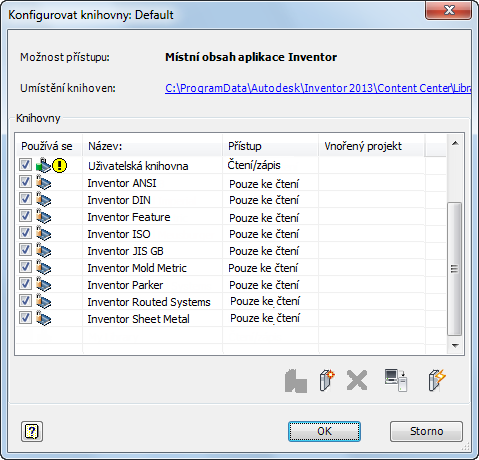
Obrázek 2
Krok 3: v dialogu Nástroj Aktualizovat použijte Průvodce aktualizací uživatelských knihoven Obsahového centra. V průvodci můžete pomocí tlačítka [Další] krok za krokem dokončit migraci uživatelských knihoven. Viz obrázek 3.
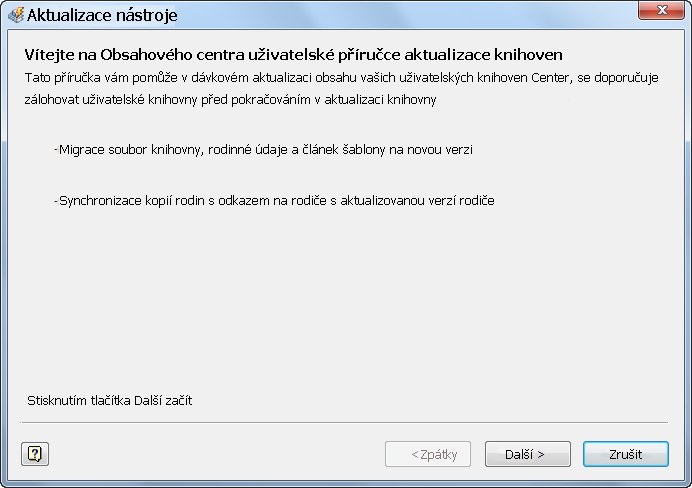
Obrázek 3
Zobrazí se dialog Nástroj Aktualizovat. Klikněte na tlačítko [Další] – Zobrazí se seznam starých přizpůsobených knihoven Obsahového centra, které budou aktualizovány. Viz obrázek 4.
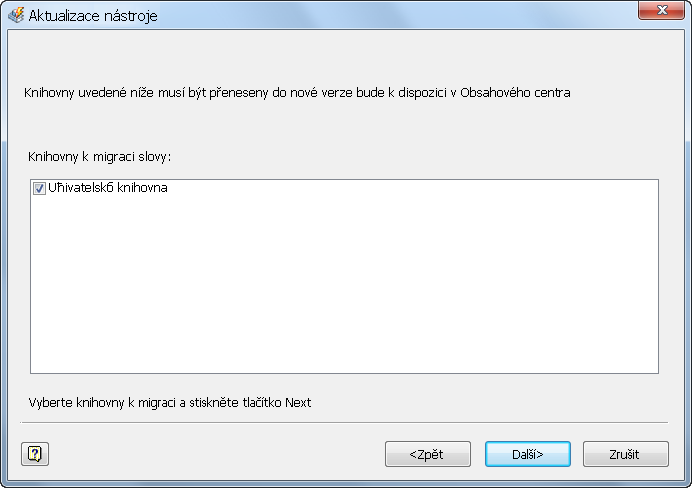
Obrázek 4
Vyberte knihovnu, kterou chcete aktualizovat. Pokud je zastaralá více než jedna uživatelská knihovna, můžete k aktualizaci v rámci stejného procesu vybrat knihoven více. Klikněte na tlačítko [Další].
Bude provedena analýza knihovny a zobrazí se její výsledky. Pokud budou nalezeny jakékoliv problémy, je třeba je před pokračováním vyřešit. Pokud nejsou nalezeny žádné problémy, zobrazí se možnosti zálohování. Určete složku, ve které se má vytvořit záloha, a klikněte na tlačítko Další. Viz obrázek 5.
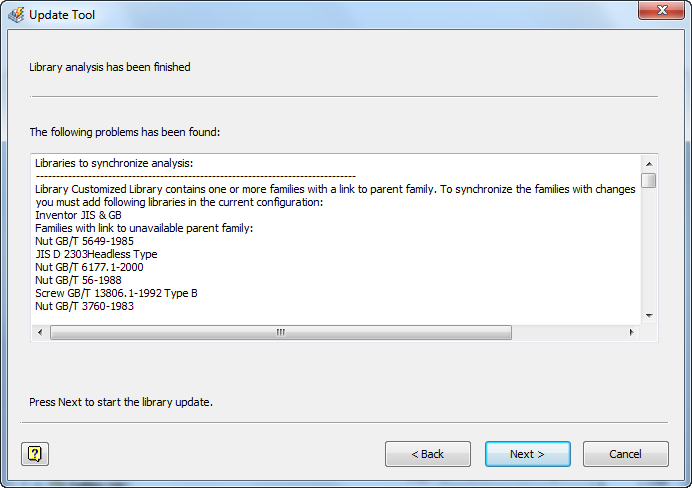
Obrázek 5
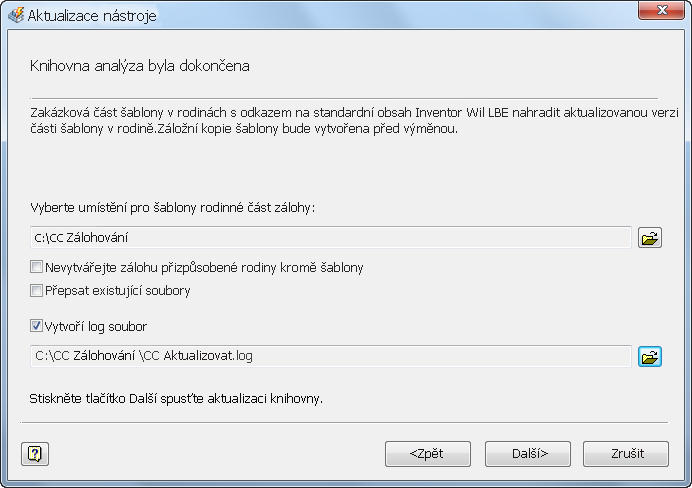
Obrázek 6
Po dokončení procesu zkontrolujte zprávu o aktualizaci. Viz obrázek 7.
Tip (týká se křížových referencí mezi knihovnami): Pokud existuje křížová reference a máte uživatelskou knihovnu (UK1), která obsahuje zdrojové rodiny rodin v uživatelské knihovně UK2, a uživatelská knihovna UK2 obsahuje zdrojové rodiny rodin v uživatelské knihovně UK1, je nutné připojit obě knihovny a spustit nástroj Aktualizovat pro obě knihovny krok za krokem.
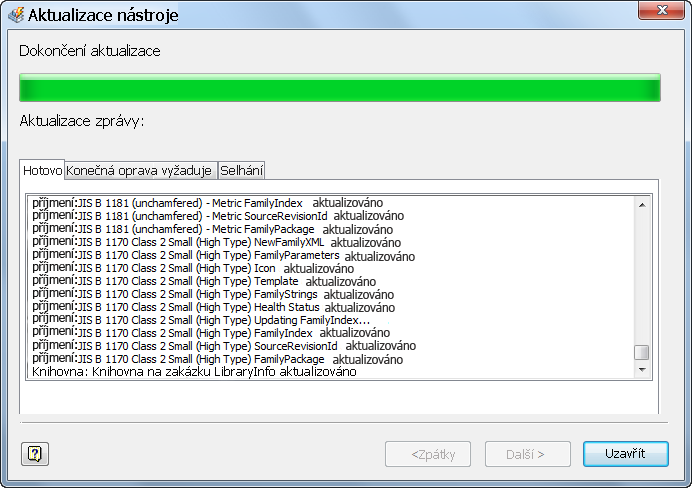
Obrázek 7
Opravte všechny poškozené rodiny v aktualizované knihovně (knihovnách). Poškozené rodiny jsou v dialozích Umístit z Obsahového centra a Editor Obsahového centra označeny ikonou. V Obsahovém centru je lze použít, ale poškození členové rodin mohou působit neočekávané problémy.
Migrace přizpůsobené knihovny Obsahového centra na serveru úložiště
Migrace přizpůsobené knihovny Obsahového centra probíhá ve dvou krocích. Prvním krokem je migrace serveru Autodesk Data Management Server (ADMS). Druhým krokem je aktualizace přizpůsobené knihovny Obsahového centra na knihovnu nové verze aplikace Inventor a obnova starých sestav.
Přizpůsobenou knihovnu Obsahového centra na serveru úložiště migrujte následujícím způsobem:
- Pomocí konzoly serveru ADMS vytvořte zálohu.
- Odinstalujte existující server ADMS a poté nainstalujte novou verzi serveru ADMS a aplikace Inventor.
- Proveďte migraci starých přizpůsobených knihoven Obsahového centra do nové verze serveru ADMS.
- Pomocí konzoly serveru ADMS zkopírujte staré přizpůsobené knihovny Obsahového centra do nového oddílu aplikace Inventor.
- V projektu aplikace Inventor klikněte na položku [Konfigurovat knihovny Obsahového centra].
- Pomocí nástroje Aktualizovat v dialogu Konfigurovat knihovny Obsahového centra aktualizujte staré knihovny Obsahového centra.
- Obnovte součásti Obsahového centra ve starých sestavách
Krok 1: Pomocí konzoly serveru ADMS vytvořte zálohu.
Před upgradováním serveru ADSMS zálohujte všechna data serveru ADMS. Spusťte konzolu serveru ADMS a v nabídce konzoly serveru ADMS vyberte možnosti Nástroje > Záloha. Zálohovací nástroj vytvoří zálohu všech knihoven a úložišť.
Krok 2: Odinstalujte existující server ADMS a poté nainstalujte novou verzi serveru ADMS a aplikace Inventor.
Podrobné informace naleznete v dokumentech k instalaci serveru ADMS a aplikace Inventor.
Krok 3: Proveďte migraci starých přizpůsobených knihoven Obsahového centra do nové verze serveru ADMS.
Migrace starých přizpůsobených knihoven Obsahového centra na knihovny nové verze serveru ADMS je obvykle provedena automaticky při jejich importu nebo obnově jejich zálohy pro starší verzi serveru ADMS.
- Spusťte konzolu serveru ADMS.
- V okně konzoly serveru ADMS rozbalte položku Knihovny a kliknutím pravým tlačítkem na knihovnu ji zkopírujte. Viz obrázek 8.
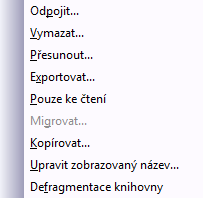
Obrázek 8
- V dialogu Kopírovat knihovnu zadejte název knihovny, vyberte oddíl aplikace Autodesk Inventor 2013 a klikněte na tlačítko OK. Knihovna bude zkopírována do oddílu aplikace Autodesk Inventor 2013. Viz obrázek 9.
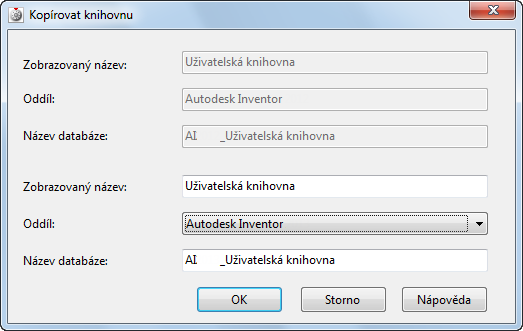
Obrázek 9
Krok 5: Aktualizujte staré přizpůsobené knihovny Obsahového centra pomocí nástroje Aktualizovat v dialogu Konfigurace knihoven Obsahového centra.
Postup tohoto kroku odpovídá aktualizaci starých přizpůsobených knihoven Obsahového centra v Místním obsahu.